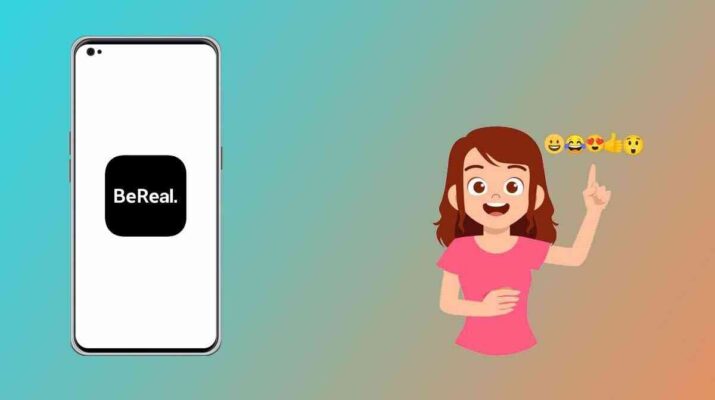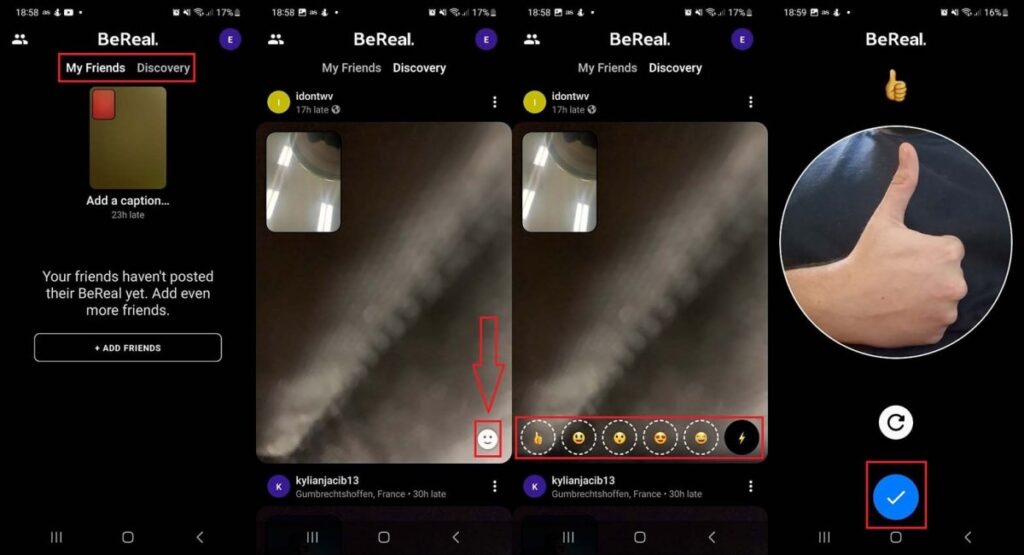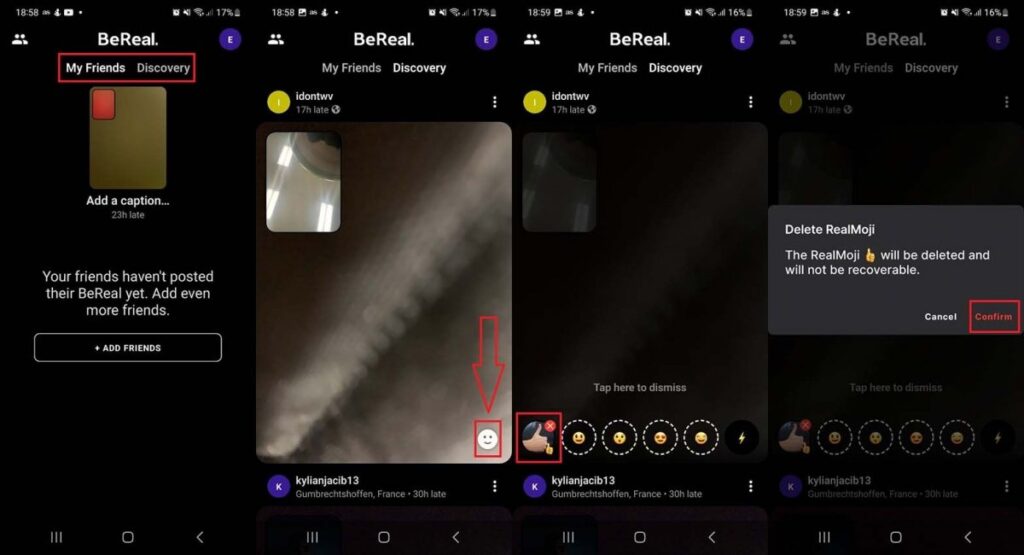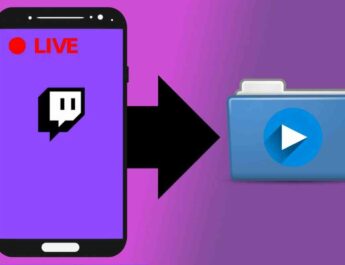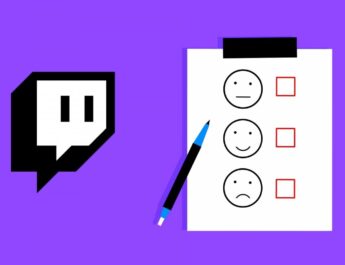Дуже складно успішно увійти до такого багатолюдного світу, як соціальні мережі, оскільки конкуренція справді жорстка. Однак BeReal досягла цього завдяки низці характеристик, які роблять її унікальною і значно виділяють її серед інших соціальних мереж на ринку, так звані RealMojis, і в цій статті ми розповімо, що це таке і як ви можете створити їх самостійно у профілі BeReal.
Що таке RealMoji і для чого він потрібен?
Як ви, напевно, знаєте, що всі соціальні мережі більшу частину часу заохочують своїх користувачів взаємодіяти з повідомленнями інших людей. У більшості цих мереж є аналог «Мені подобається» (плюс випадкова реакція, як на Facebook), і правда, що ця система працює досить добре. BeReal також має аналогічну систему, але, як ми вже говорили, вона відрізняється завдяки RealMoji.
Ця соціальна мережа прагне того, щоб люди взаємодіяли з іншими максимально реальним та близьким чином. RealMoji –обмежена, але настроювана серія смайликів за допомогою фотографії, яку можна зробити за допомогою фронтальної камери, ви самі вибираєте, якою має бути реакція, як ви побачите трохи нижче.
Як створити RealMoji у BeReal
Створювати RealMojis за допомогою BeReal дуже просто, і це займе не більше кількох хвилин. Що слід взяти до уваги, так це те, що Програма не має будь-якого розділу в параметрах для їх створення, тому ви повинні перейти для цього в інше місце. Якщо ви хочете створити свій власний RealMoji, виконайте такі дії:
- Знайдіть будь-яку публікацію в BeReal (від друзів або на Discovery).
- Натисніть кнопку смайлика в нижній правій частині.
- Ви побачите 5 емодзі і кнопку, що настроюється. Виберіть той, який вам більше подобається.
- Будьте готові зробити фото, що імітує емодзі або будь-що, це особисте рішення.
- Як тільки ви зробите знімок, натисніть на синю кнопку, яка з’явиться внизу екрана.
Завдяки цьому ви створите свій RealMoji і зможете використовувати його не тільки в публікації, яку ви обрали для його створення, але й у всіх тих, які ви хочете.
Як змінити та налаштувати RealMoji у BeReal
Як ми сказали трохи вище, створений RealMoji можна використовувати в будь-якій публікації. Додаток не пропонує жодних варіантів, щоб змінити вже створений RealMoji, єдине, що можна зробити – це використати повторно або видалити. Існує проміжне рішення – це знову зробити фотографію RealMoji, для чого потрібно зробити таке:
- Знайдіть будь-яку публікацію в BeReal (від друзів або на Discovery).
- Натисніть кнопку смайлика в нижній правій частині.
- З’являться смайлики, виберіть той, який вам подобається найбільше.
- Будьте готові зробити фото, що імітує емодзі або будь-що, це особисте рішення.
- Якщо ви хочете змінити фотографію, яку ви щойно зробили, вам просто потрібно натиснути на сіру кнопку, яка знаходиться трохи вище синій кнопки, яку ви повинні натиснути, щоб створити RealMoji.
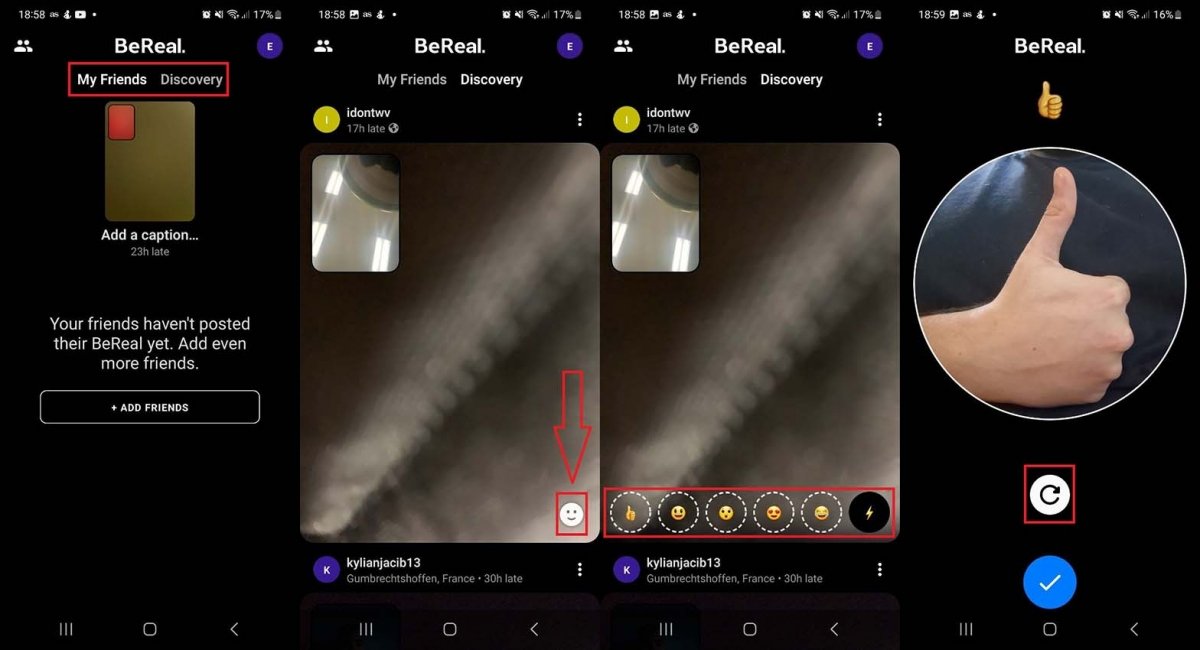 Можна переробити RealMoji до завершення його створення
Можна переробити RealMoji до завершення його створення
Як видалити RealMoji у BeReal
Що можна зробити без проблем, так це видалити RealMoji. Але слід бути обережним, якщо ви вирішили це зробити, оскільки після видалення шляху назад не буде. Щоб видалити RealMoji, вам потрібно буде виконати такі дії:
- Як зазвичай, знайдіть будь-який пост у BeReal.
- Натисніть кнопку смайлика в нижній правій частині екрана.
- У цей момент з’являться RealMoji або RealMoji, які ви створили на сьогодні.
- Утримуйте будь-яку з них протягом кількох секунд, доки екран не зміниться
- Всі ті, які ви створили, будуть позначені червоним символом. Натисніть на той, який потрібно видалити
- На екрані з’явиться повідомлення. Натисніть «Підтвердити».
І ваш RealMoji перестане існувати, але завжди можна зробити новий за бажання. Цей процес не має обмежень, тому ви можете робити їх скільки завгодно.